3 soluzioni per problemi audio quando si collegano due cuffie al Mac
Soluzione 1: modificare il volume per i singoli dispositivi Bluetooth
Sebbene non sia possibile aumentare il volume tramite le scorciatoie da tastiera del Mac, è possibile regolare il livello del suono per ogni set di cuffie Bluetooth tramite il Pannello di controllo. Ecco una semplice guida per farlo:
Passaggio 1: fare clic sull’icona del Centro di controllo situata sulla barra dei menu.
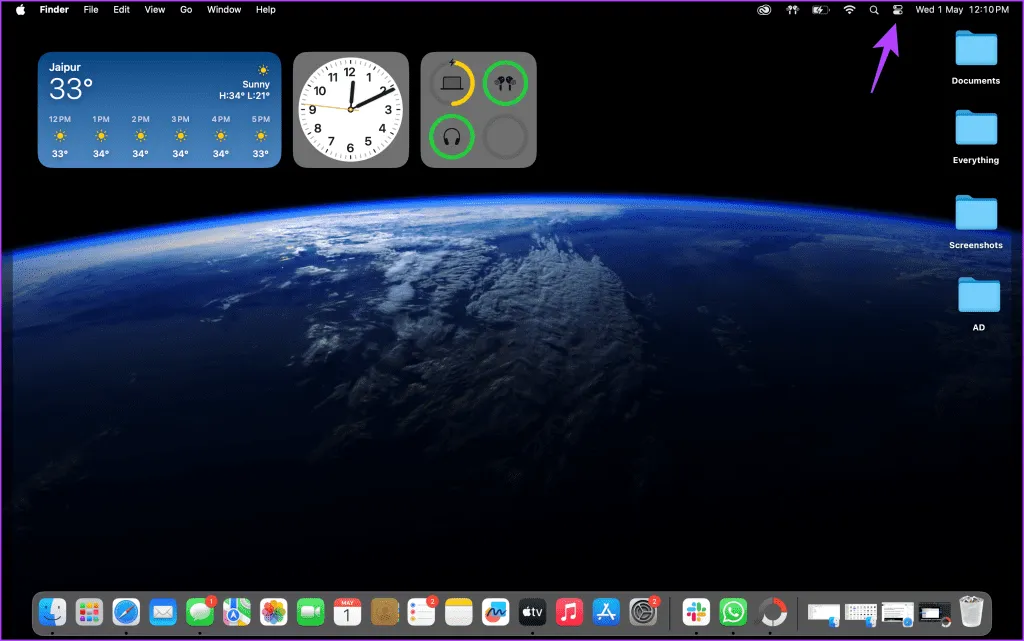
Passaggio 2: selezionare uno dei dispositivi audio Bluetooth e modificare il volume per quella particolare coppia.
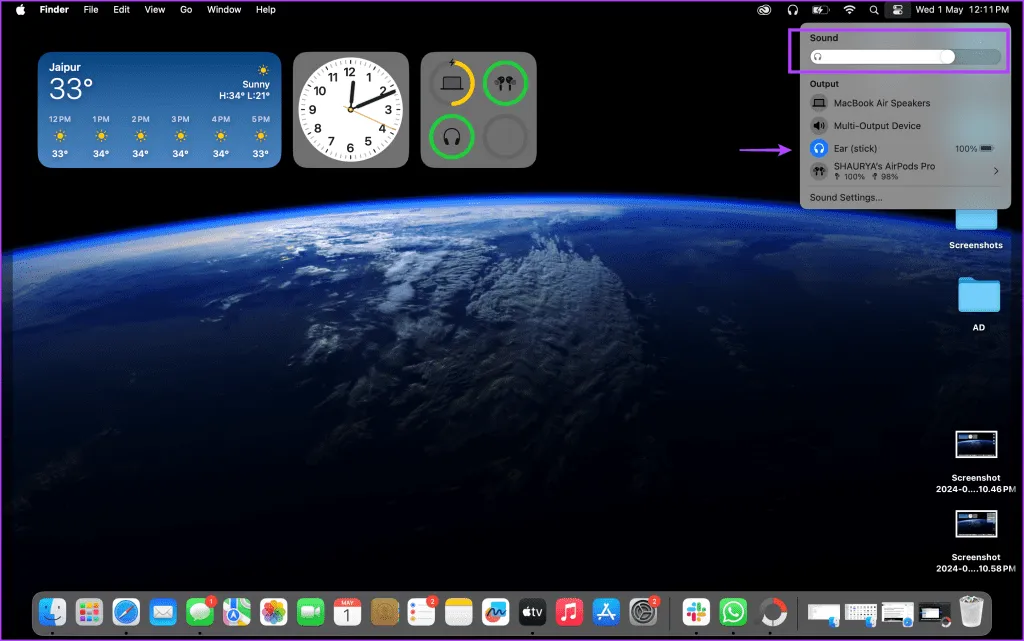
Puoi eseguire questa regolazione per qualsiasi cuffia Bluetooth aggiuntiva che potresti avere. Le modifiche alle impostazioni del volume per ogni coppia avranno effetto immediato.
Soluzione 2: configurare un dispositivo multi-uscita con configurazione MIDI audio
L’applicazione macOS integrata, Audio MIDI Setup, consente di stabilire un dispositivo Multi-Output, consentendo lo streaming del suono a due coppie di cuffie Bluetooth contemporaneamente. Seguire questi passaggi:
Passaggio 1: premere CMD + F per cercare Audio MIDI Setup e avviare l’applicazione.
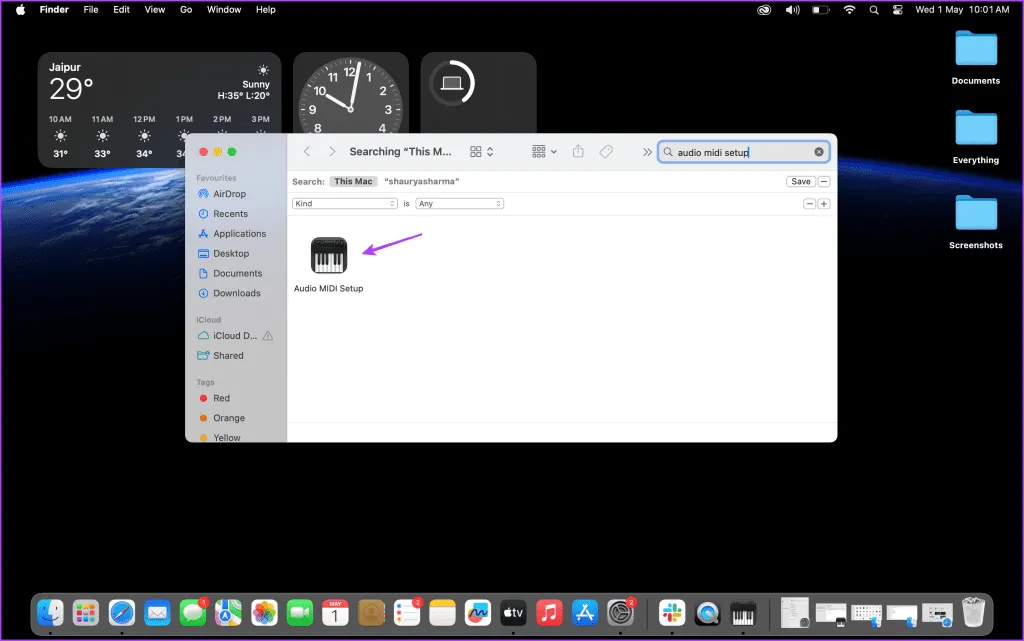
Passaggio 2: fare clic sul pulsante + in basso a sinistra della finestra.

Passaggio 3: seleziona Crea dispositivo multi-output .
Passaggio 4: nelle impostazioni del dispositivo multi-uscita, seleziona entrambi i dispositivi Bluetooth.
Fase 5: designare il dispositivo primario e assicurarsi che la correzione della deriva sia attivata.
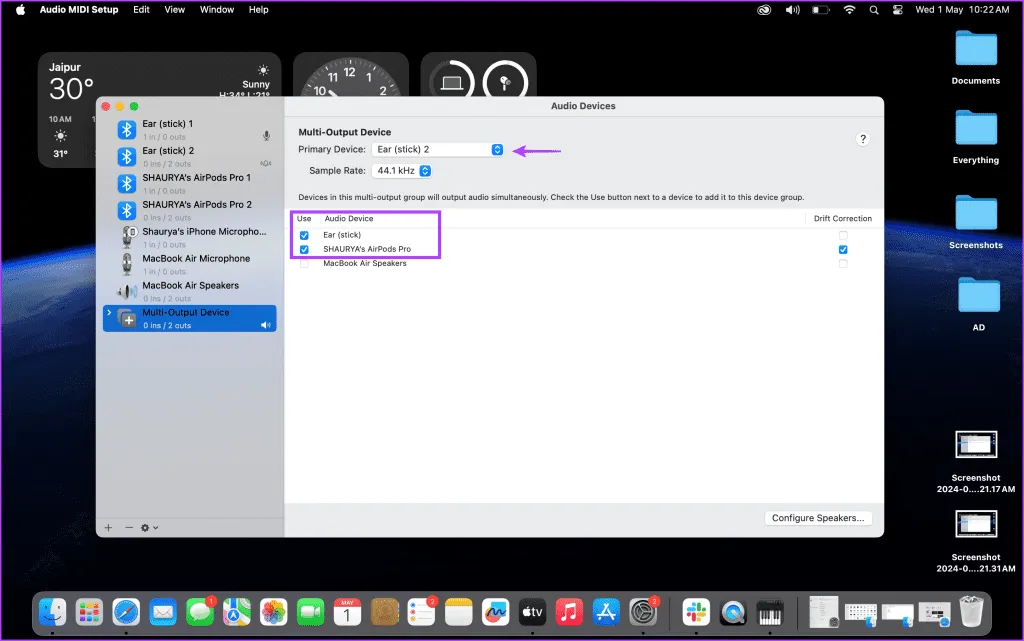
Soluzione 3: configurare correttamente l’uscita audio predefinita
Impostazione di un dispositivo audio Bluetooth come uscita predefinita
Passaggio 1: accedi al Centro di controllo dalla barra dei menu del Mac.
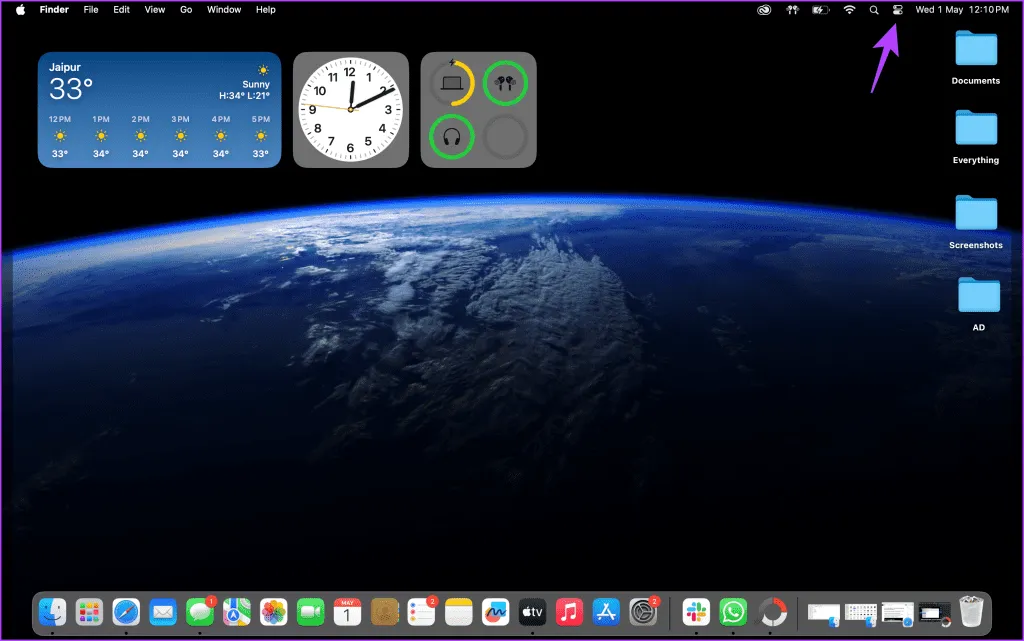
Passaggio 2: seleziona Suono e imposta uno dei tuoi dispositivi audio Bluetooth come uscita predefinita.
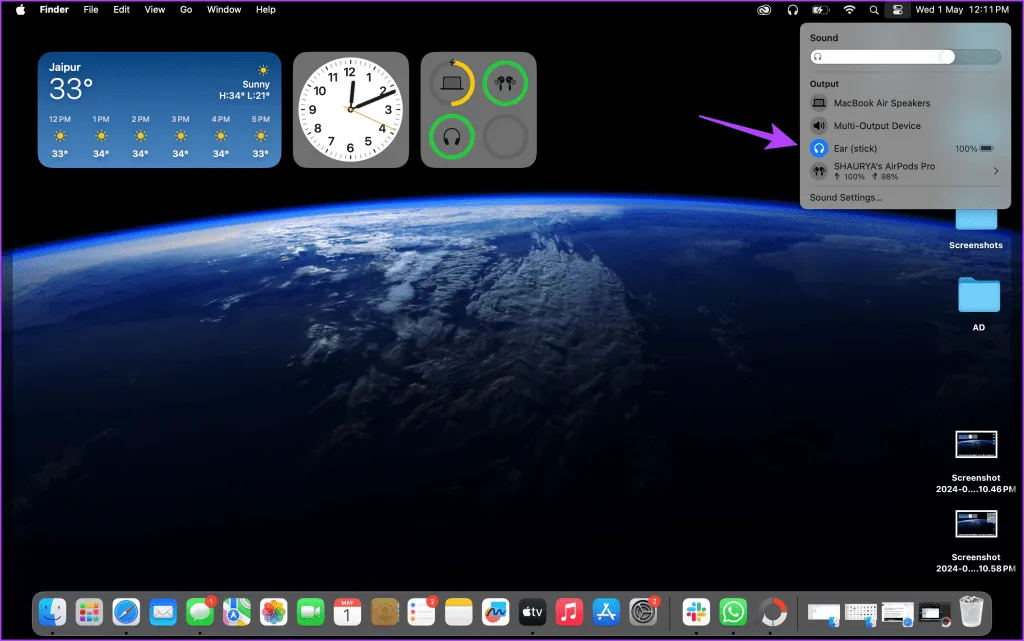
Impostazione del dispositivo multi-uscita come uscita predefinita
Passaggio 1: fare clic sull’icona del Centro di controllo nella barra dei menu di macOS .
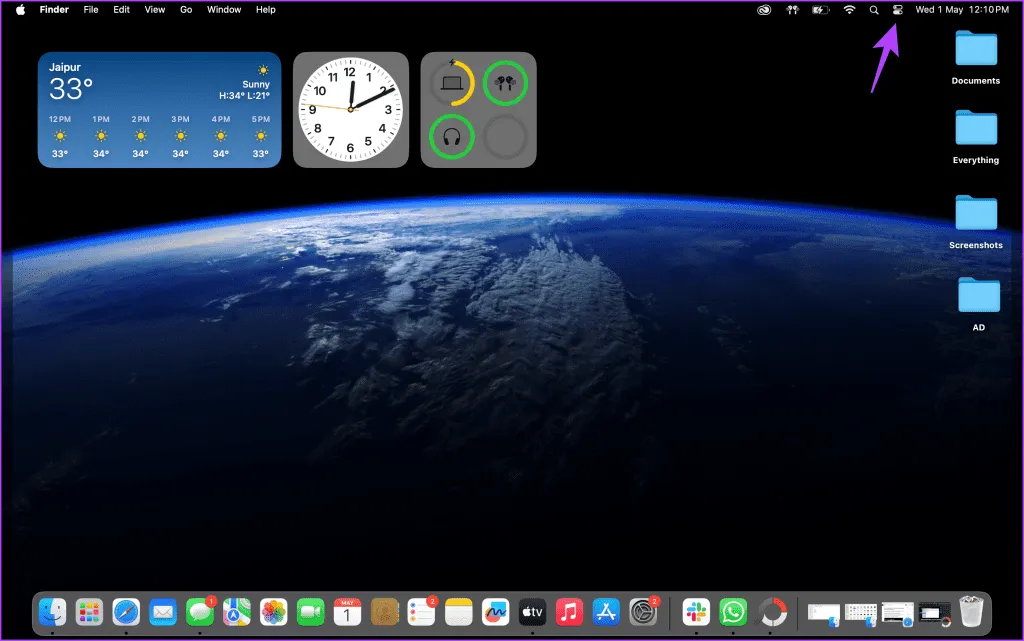
Passaggio 2: seleziona Suono .
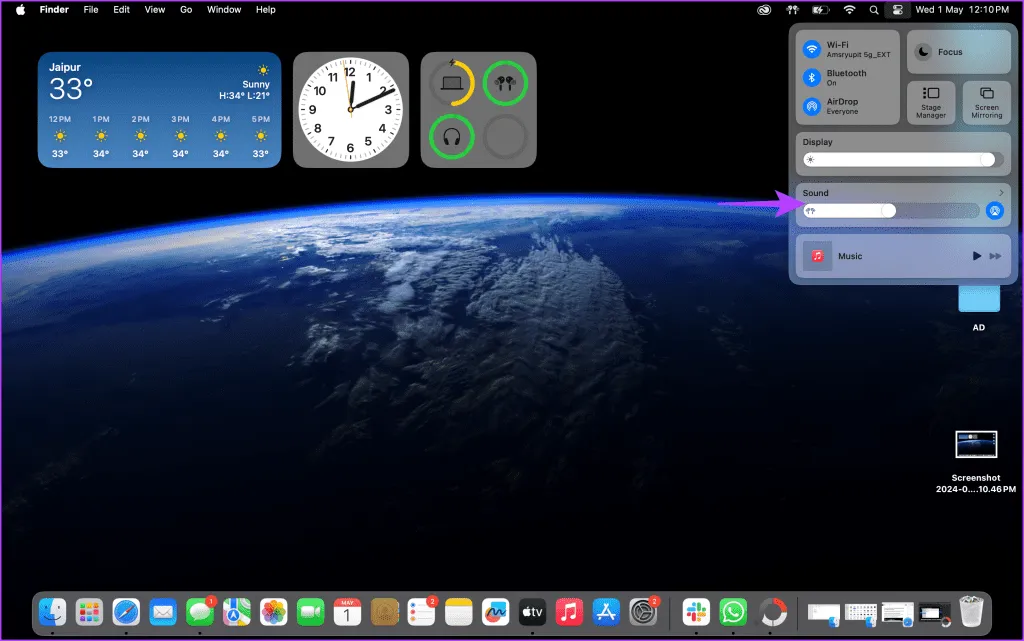
Passaggio 3: selezionare Dispositivo multi-uscita come opzione predefinita.
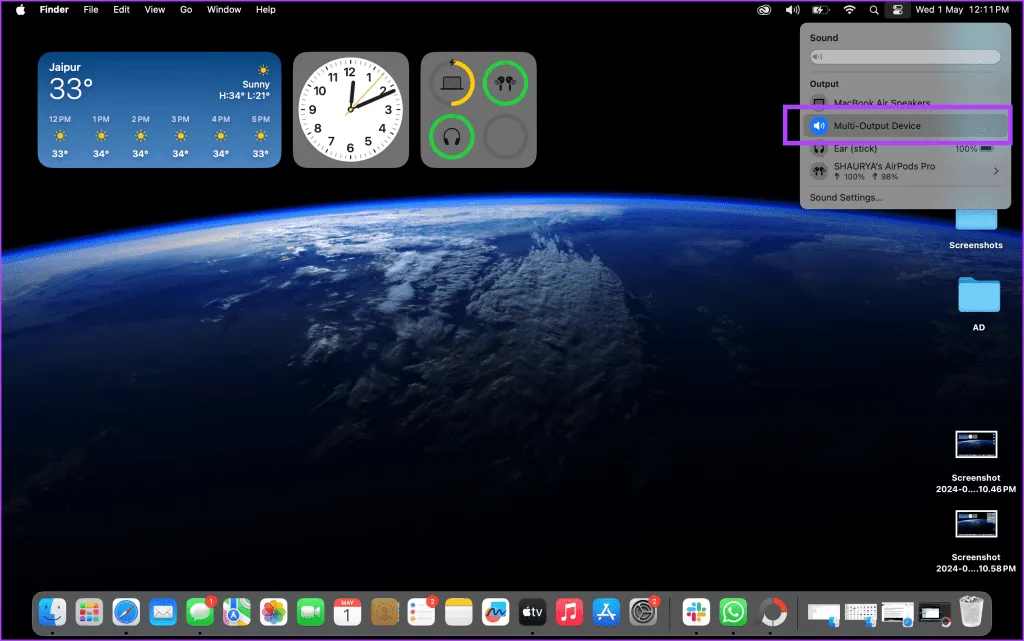
Ora l’audio verrà riprodotto contemporaneamente su entrambi i dispositivi Bluetooth, consentendoti di ascoltare il suono da una o da entrambe le coppie.
Domande frequenti
Queste soluzioni valgono anche per gli altoparlanti Bluetooth?
Assolutamente! Puoi usare qualsiasi dispositivo audio Bluetooth, compresi gli altoparlanti Bluetooth.
Cosa succede se il mio dispositivo audio Bluetooth non viene visualizzato nella configurazione MIDI audio?
A volte potrebbe essere necessario indossare gli auricolari o le cuffie per attivarne il rilevamento nell’app di configurazione, in particolare per gli Apple AirPods o altri dispositivi dotati di tecnologia di rilevamento in-ear.
La cancellazione del rumore è disponibile con gli AirPods Pro tramite il dispositivo Multi-Output?
Sì, qualunque sia la modalità selezionata prima di creare il dispositivo Multi-Output, che si tratti di Trasparenza, Cancellazione del rumore o Disattivato, continuerà a funzionare come previsto.
Crediti immagine: Guidingtech.com